Les appels continuent de baisser sur iPhone : comment y remédier
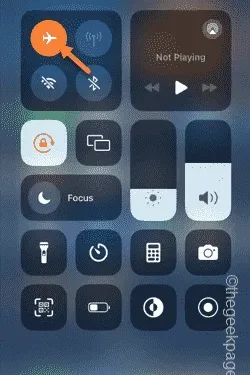
Tous les appels continuent de tomber sur votre iPhone ? La suppression d’appels n’a rien de nouveau sur iPhone et se produit occasionnellement sur tout autre appareil mobile. Mais si soudainement tous les appels commencent à être automatiquement déconnectés, il doit y avoir un problème avec les paramètres d’appel sur votre téléphone. Ainsi, vous pouvez utiliser ces conseils de dépannage pour identifier et résoudre les problèmes d’abandon d’appel sur votre téléphone.
Correctif 1 – Activer et désactiver le mode Avion
L’activation et la désactivation du mode avion redémarrent les services réseau sur votre iPhone.
Étape 1 – Faites simplement glisser votre doigt depuis le haut pour ouvrir le centre de contrôle.
Étape 2 – Vous trouverez le bouton Mode Avion ✈ dans la partie supérieure pour l’activer sur votre appareil.
Cela coupe tous les paramètres réseau actuels. Maintenant, attendez quelques secondes.
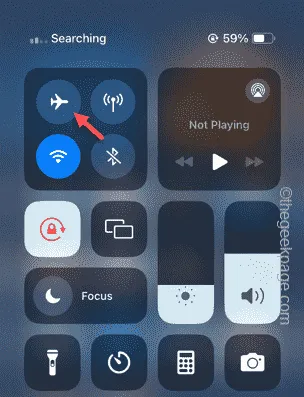
Étape 3 – Plus tard, appuyez sur le même bouton Mode Avion pour le désactiver.
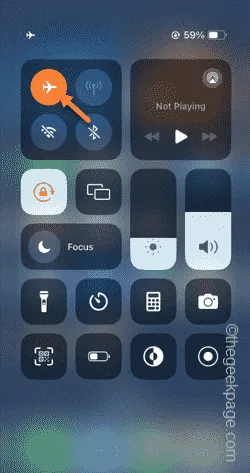
Attendez quelques secondes de plus pour que les paramètres réseau soient réinitialisés à la normale. Une fois le signal cellulaire revenu, appelez quelqu’un et vérifiez si l’appel est interrompu ou non.
Correctif 2 – Éjectez la carte SIM et branchez-la
Éjectez la carte SIM de votre téléphone et remettez-la dans le téléphone.
Étape 1 – Pour essayer cette solution de contournement, utilisez un outil d’éjection de carte SIM pour appuyer et ouvrir le plateau SIM de votre téléphone.
Étape 2 – Faites glisser soigneusement le plateau SIM du côté du téléphone.
Étape 3 – Attendez quelques secondes.

Étape 4 – Rebranchez le plateau SIM à sa place.
Étape 5 – Attendez au moins une demi-minute pour que les signaux porteurs reviennent.
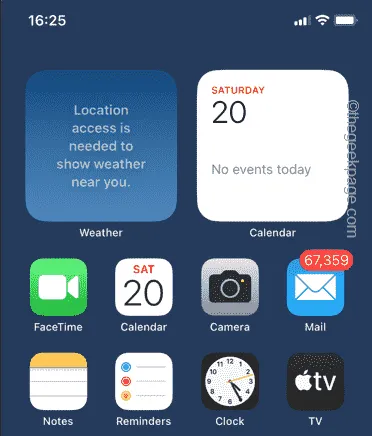
Vous pouvez maintenant appeler quelqu’un et tester cela. Cela devrait être utile pour résoudre le problème fréquent des interruptions d’appels.
Correctif 3 – Désactivez la fonction de transfert d’appel
La fonction de transfert d’appel peut être très utile pour transférer vos appels. Mais cela peut avoir certains effets secondaires, comme des interruptions d’appels fréquentes.
Étape 1 – Vous devez d’abord ouvrir la page Paramètres .
Étape 2 – Ensuite, ouvrez l’application « Téléphone ».
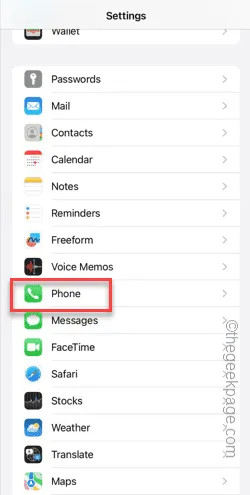
Étape 3 – Dans les paramètres de l’application Téléphone, si vous faites défiler suffisamment vers le bas, vous trouverez la fonction « Renvoi d’appel » . Ouvrez -le.
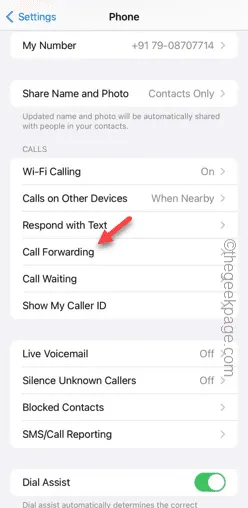
Étape 4 – Vous devez désactiver le mode de renvoi d’appel.
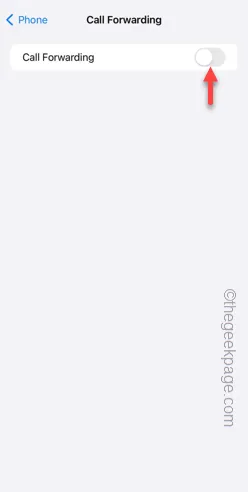
Une fois la fonction de renvoi d’appel désactivée, prenez un appel ou appelez votre numéro secondaire. Continuez à appeler pendant au moins une minute et vérifiez si vous pouvez
Correctif 4 – Sélectionnez le bon fuseau horaire
Avoir le réglage correct de l’heure et de la date sur votre téléphone peut résoudre le problème fréquent d’abandon d’appel sur votre iPhone.
Étape 1 – Cliquez pour ouvrir les paramètres du téléphone .
Étape 2 – Ensuite, vous devez accéder au menu des paramètres « Général ».
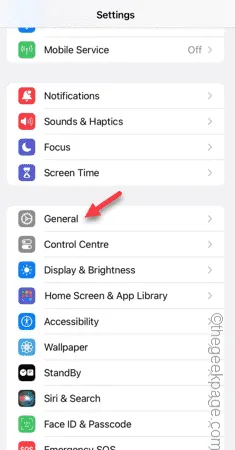
Étape 3 – Recherchez les paramètres « Date et heure » dans l’onglet Général.
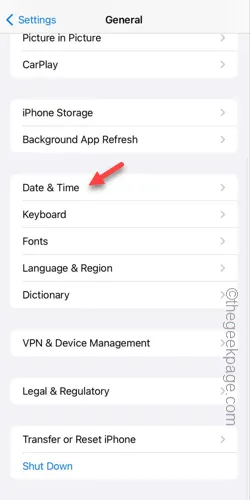
Étape 4 – Assurez-vous que « Définir automatiquement » est activé .
De cette façon, les paramètres de date et d’heure seront définis automatiquement.
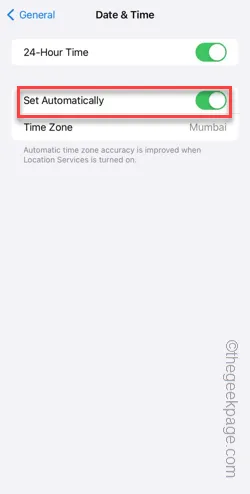
Votre appel ne sera plus abandonné.
Correctif 5 – Forcer le redémarrage de l’iPhone
Vous rencontrez toujours des problèmes avec les appels interrompus sur votre iPhone ? Vous devez forcer le redémarrage de l’iPhone pour résoudre ce problème.
Étape 1 – Fermez toutes les applications sur votre iPhone .
Étape 2 – La prochaine chose à faire est d’appuyer une fois sur le bouton d’augmentation du volume .
Étape 3 – Ensuite, appuyez sur le bouton de réduction du volume , ensuite.
Étape 4 – Enfin, maintenez enfoncé le bouton d’alimentation sur le côté droit du panneau du téléphone. Continuez à maintenir ce bouton enfoncé jusqu’à ce que le téléphone redémarre et que le logo Apple s’allume sur l’écran.
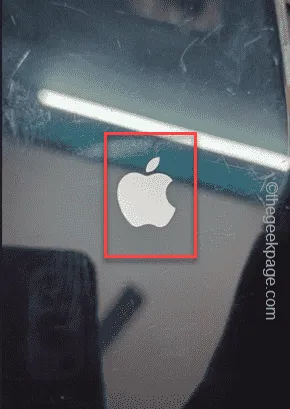
Attendez que votre téléphone redémarre complètement et que l’écran de verrouillage apparaisse. Utilisez le mot de passe pour vous connecter après le redémarrage.
Vous pouvez appeler n’importe qui et vérifier ça.
Correctif 6 – Réinitialiser les paramètres réseau de l’iPhone
Une modification mineure des paramètres réseau (comme l’activation ou la désactivation du mode itinérance) peut être à l’origine de ce problème.
Étape 1 – Dans un premier temps, appuyez sur l’icône ⚙️ pour accéder aux paramètres de votre iPhone.
Étape 2 – Rapidement, rendez-vous dans l’onglet « Général ».
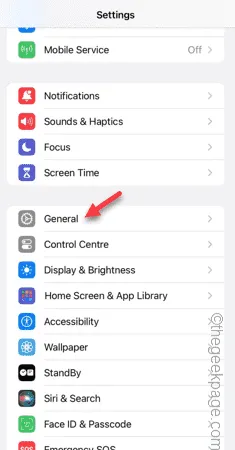
Étape 3 – Vous devez y ouvrir l’option « Transférer ou réinitialiser ».
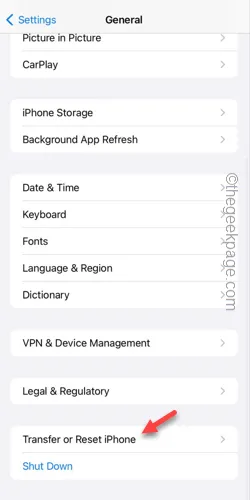
Étape 4 – Appuyez sur l’option « Réinitialiser » sur l’onglet suivant.
Étape 5 – Plus tard, choisissez d’utiliser l’option « Réinitialiser les paramètres réseau » pour réinitialiser les paramètres réseau.
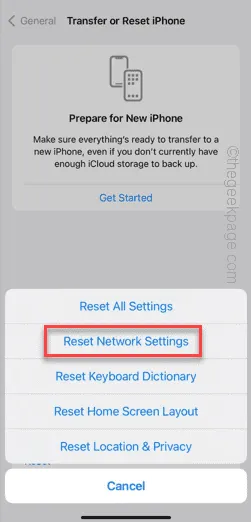
Vous devez saisir votre mot de passe pour effectuer cette opération de réinitialisation du réseau.
Une fois les paramètres réseau réinitialisés, vous devrez peut-être vous occuper de quelques paramètres cellulaires et une fois cela fait, vous êtes prêt à partir.
Essayez d’appeler d’autres personnes pour tester.
Correctif 7 – Désactivez la fonction d’appel Wi-Fi
La faiblesse du signal Wi-Fi est souvent considérée comme la cause du problème d’interruption d’appel. Déconnectez-vous du Wi-Fi avant de prendre/passer des appels ou désactivez complètement les appels Wi-Fi.
Étape 1 – Après avoir ouvert les paramètres, accédez aux paramètres « Téléphone ».
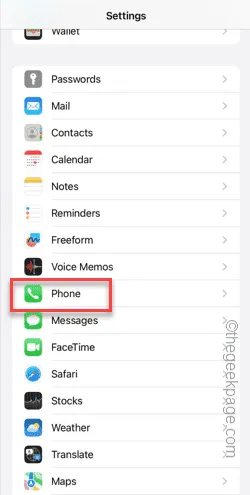
Étape 2 – Faites défiler vers le bas et recherchez la fonction « Appels Wi-Fi ».
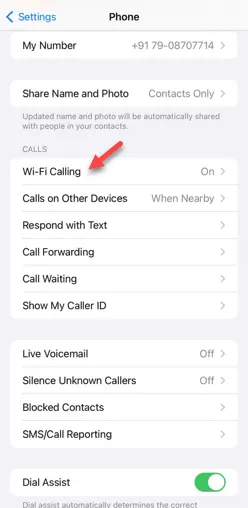
Étape 3 – Réglez-le en mode désactivé .
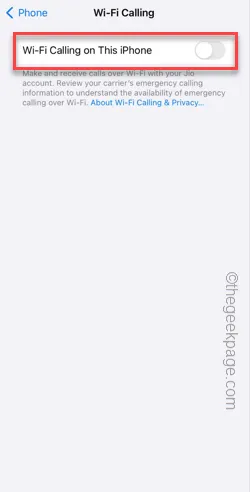
Désormais, comme votre téléphone n’est connecté à aucun réseau Wi-Fi, votre appel ne sera plus interrompu.



Laisser un commentaire